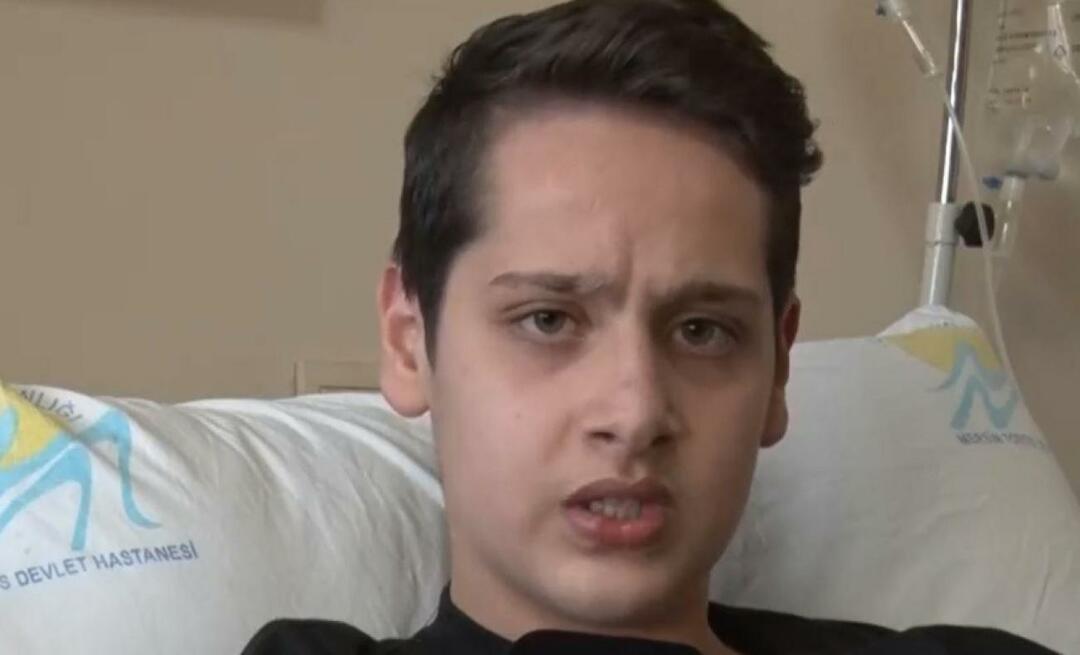Jak upgradovat Windows 7 na Windows 10
Microsoft Windows 10 Vindovs 7 / / March 17, 2020
Poslední aktualizace dne

Windows 10 byl oficiálně spuštěn tento týden, a pokud jste připraveni upgradovat počítač se systémem Windows 7, je to snadné. Zde je náš průvodce, jak to udělat.
Systém Windows 10 se začal rozšiřovat ve středu tohoto týdne a lidem s platnou kopií aktualizace Windows 7 SP1 nebo Windows 8.1 by se měla zobrazit zpráva o upgradu. Zde je náš průvodce, jak upgradovat počítač se systémem Windows 7 na Windows 10.
Pokud se vám v době psaní tohoto textu nezobrazí zpráva o upgradu, buďte trpěliví. Je to na Windows zasvěcených a uživatelé, kteří si rezervovali jejich kopii za prvé. Poté to společnost Microsoft zavádí ve vlnách.
Upgradujte Windows 7 na Windows 10
Pokud se zobrazí následující zpráva, spusťte upgrade kliknutím na ni. Pokud se vám tato zpráva nezobrazí a vědět, že máte aktualizační soubory, spusťte Windows Update.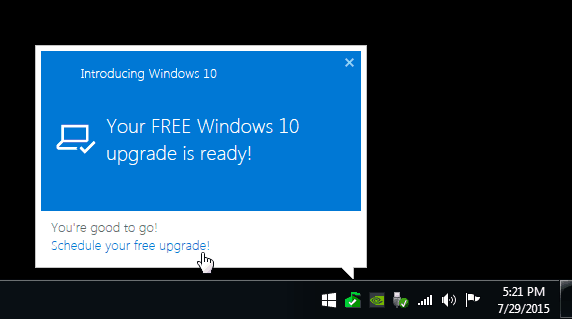
Tam byste měli vidět, že Windows 10 je připraven, klikněte na Začít.
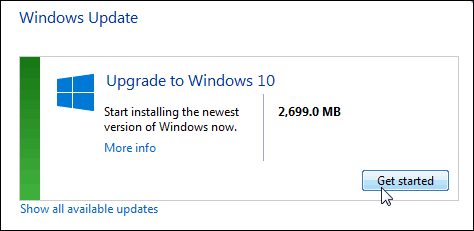
Jelikož se jedná o systém Windows, budete muset přijmout licenční podmínky pro software.
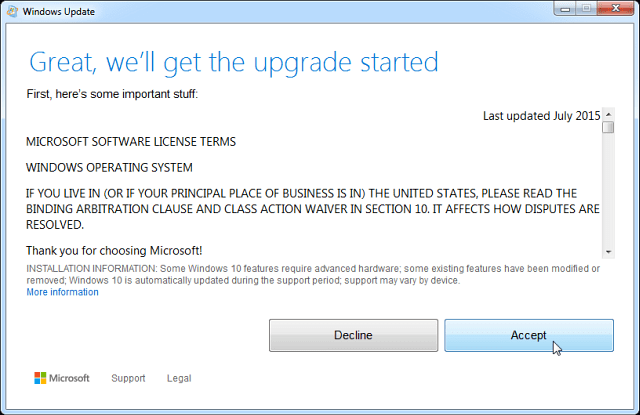
Další kliknutí Spusťte upgrade nyní a začít, nebo si to můžete naplánovat na později.
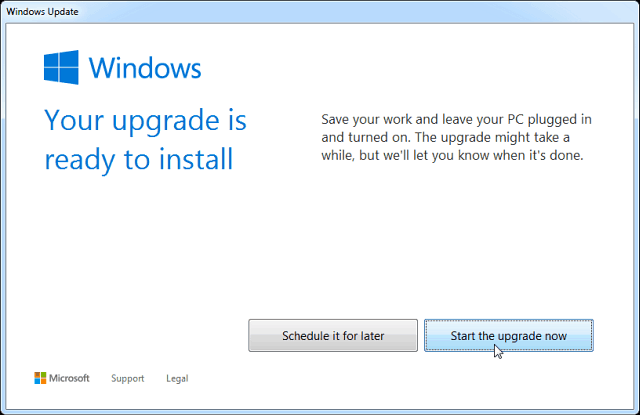
Pokud to chcete naplánovat na později, podle mých zkušeností vám to nedává, ale poslední tři dny naplánovat. Můžete si však vybrat čas a možná budete chtít nechat upgradovat, když spíte nebo budete pryč.
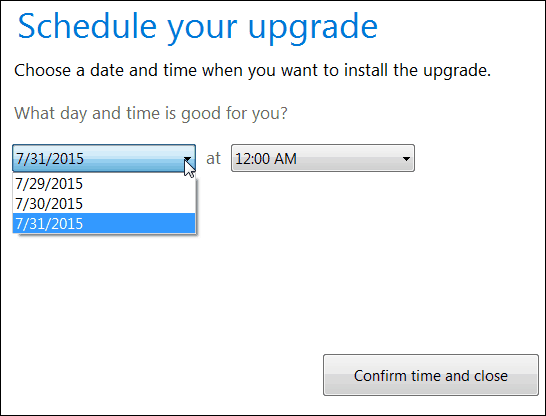
Systém Windows stáhne příslušné soubory a začne se připravovat na převádění. Je velmi důležité udržovat počítač připojený a nechat ho dělat svou věc. Jedná se o upgrade na místě a váš počítač se několikrát restartuje.
Když uvidíte následující obrazovku, nemusíte vidět velký pokrok. Jen buďte trpěliví, protože probíhá spousta upgradů (zejména v prvních několika dnech) a může to chvíli trvat. Ve skutečnosti byste mohli chtít provést upgrade přes víkend.
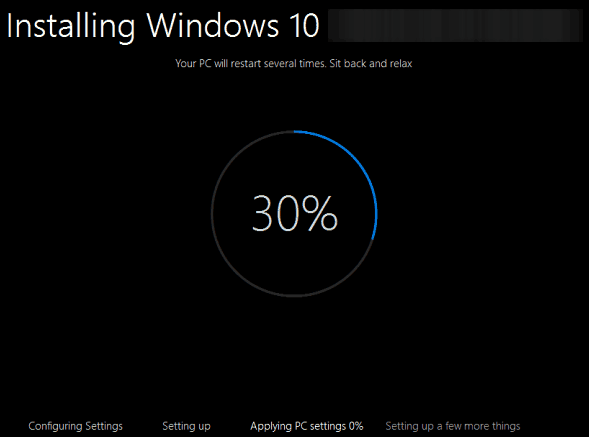
Po dokončení se zobrazí uvítací obrazovka, která obsahuje název vašeho počítače. Poté můžete klepnout na průvodce nastavením na obrazovce. Je to přímočaré a intuitivní.
Budete se muset přihlásit pomocí svého uživatelského jména a hesla k účtu Windows. Vytvořte čtyřmístný kód PIN, pokud jej chcete použít - umožňuje mnohem snazší přihlášení.
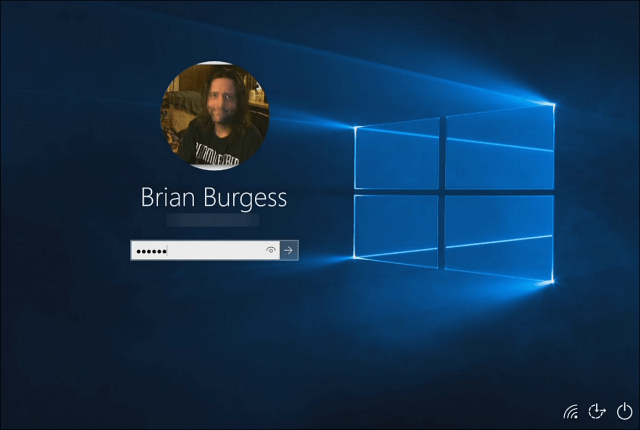
Pokud se nejednáte o konkrétní nastavení systému Windows, během instalace jděte s nastavením Express (oproti vlastnímu nastavení, které trvá jen několik minut navíc). To vám umožní vstávat a pracovat mnohem rychleji, a pokud chcete provést jakékoli úpravy, můžete to udělat později.
Nezapomeňte, že výběr expresního nastavení umožní vše, včetně funkcí, které možná nechcete aktivovat, jako je optimalizace doručování Windows Update. Toto nastavení odesílá aktualizace a aplikace z vašeho PC do jiných počítačů v místní síti nebo počítačů na internetu.
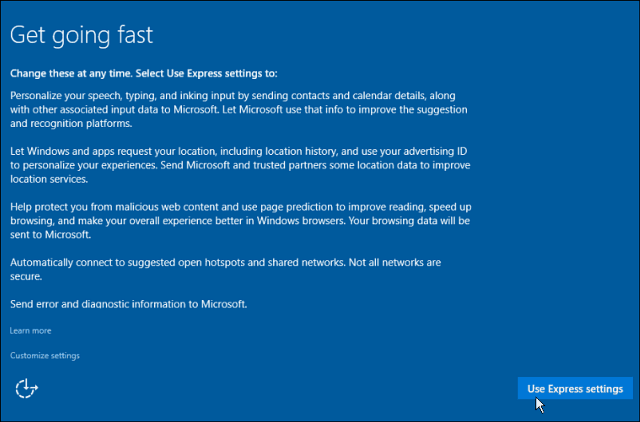
Co chybí?
Všechny soubory a programy na ploše přijdou s vámi (mohou se vyskytnout vzácné případy, kdy starší software nebude fungovat). Nezapomeňte také, že bude smazáno několik vestavěných programů systému Windows. Tyto položky zahrnují:
Windows Media Center. Pokud si to chcete ponechat, pak jej neaktualizujte. Nebo můžete přejít na jinou platformu mediálních center, jako je PLEX nebo Kodi (dříve XBMC), na které jsme se podívali v našem článku o jak jailbreak vaše Apple TV.
Miniaplikace pro počítače. Systém Windows 10, který je k dispozici ve systémech Vista a Windows 7, nebude podporovat miniaplikace Desktop. Jsem si však jistý, že nástroj třetích stran zaplní mezeru, pokud bez nich nebudete žít.
Přehrávání DVD. Microsoft říká: „Sledování DVD vyžaduje samostatný software pro přehrávání“. Přehrávání DVD není podporováno ani v systému Windows 8.1, ale můžete se podívat na náš seznam obslužné programy třetích stran můžete nainstalovat podporující přehrávání DVD a Blu-ray.
Podpora disketové jednotky. Věřte tomu nebo ne, někteří lidé stále používají disketové mechaniky, ale v systému Windows 10 nebudou nativně pracovat. Buď budete muset stáhnout nejnovější ovladač z webu Windows Update nebo z webu výrobce.
Předinstalované hry. Hry, které jsou předinstalovány na Windows 7, jako je Solitaire, Minesweeper nebo Hearts, budou po upgradu odstraněny. Budou však nahrazeny novými verzemi, jako je Kolekce Microsoft Solitaire a Microsoft Minesweeper.
Aktualizace systému Windows. Zajímavé je, že můžete ovládat, jak byly aktualizace nainstalovány v předchozích verzích systému Windows. Ale systém Windows 10 Home nainstaluje aktualizace automaticky a pouze verze Pro a Enterprise vám umožňují odložit, když jsou aktualizace nainstalovány. Ale vždy můžete použít Zobrazit nebo skrýt nástroj Aktualizace od společnosti Microsoft zastavit určité aktualizace.
Základy Windows Live. Nástroje nebudou konkrétně odstraněny. Ale aplikace OneDrive, která byla dodána s Windows Essentials, bude odstraněna a nahrazena novou univerzální aplikací OneDrive.
Na konci
Celkově je proces aktualizace jednodušší a intuitivnější než jakákoli předchozí verze systému Windows. Po instalaci si užijte novou verzi systému Windows 10 a všechny nové funkce.
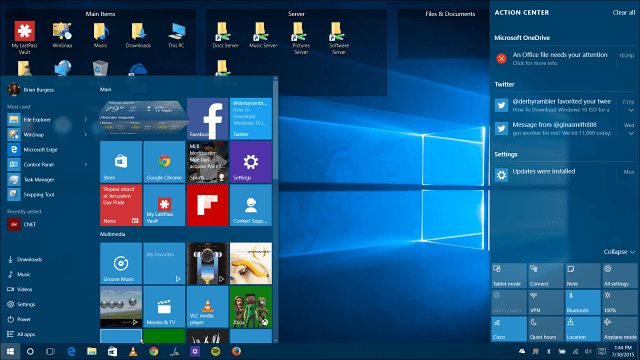
Pokud používáte systém Windows 8.1 a hledáte upgrade, podívejte se na našeho podrobného průvodce: Jak upgradovat Windows 8.1 na Windows 10.
Další informace o jeho použití najdete v našem archivu článků o Windows 10 tipů, triků a zpráv. Nebo v případě konkrétních otázek, komentářů nebo problémů je zveřejněte v Fóra Windows 10.